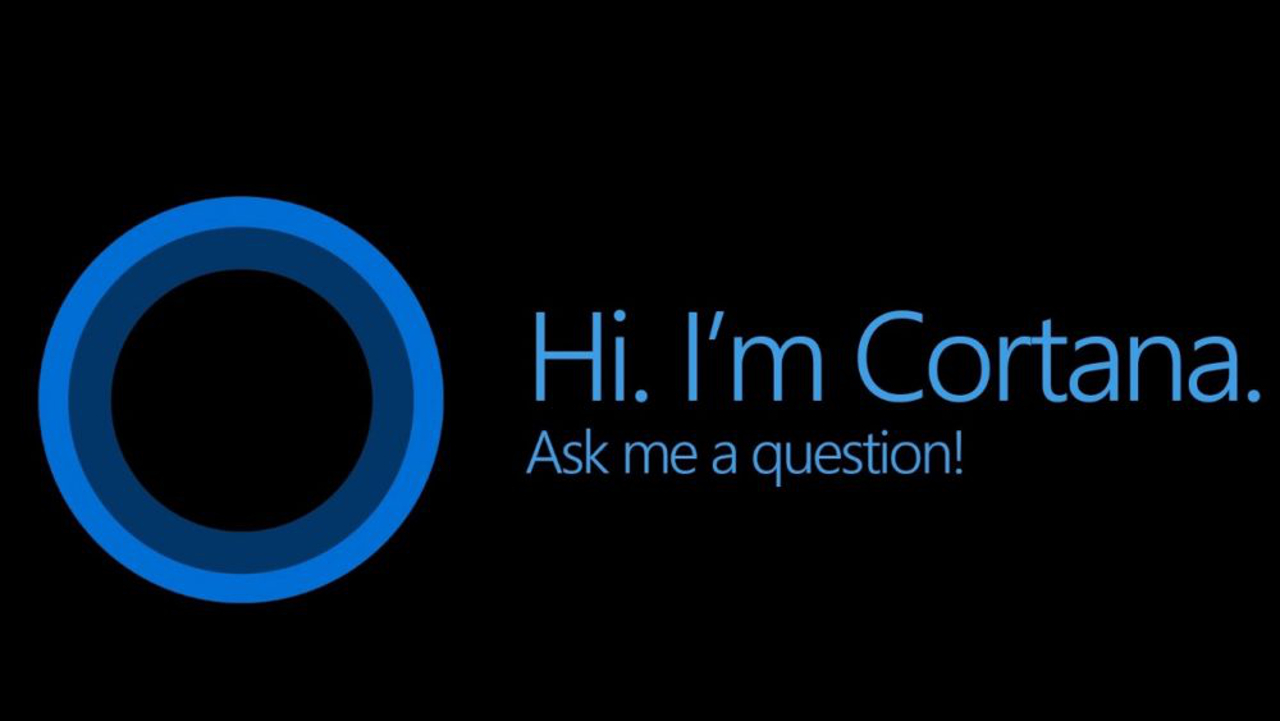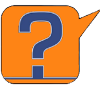Jak přejmenovat Cortanu ve Windows 10
Cortana je inteligentní osobní asistent vytvořený společností Microsoft pro Windows 10, Windows 10 Mobile, Windows Phone 8.1 (kde nyní nahrazuje Bing Mobile), Microsoft Band, Xbox One, iOS a Android. Zde je způsob, jak přejmenovat Cortanu ve Windows 10. Pokud používáte tuto funkci na více zařízeních, možná znáte situaci, když říkáte „Hej Cortana“ a obdržíte odpověď z počítače, telefonu a konzoly Xbox. Zde se dozvíte, jak přejmenovat Cortanu ve windows 10. Můžete ji říkat třeba Čau kotě.
How To Rename Cortana In Windows 10:
- Stáhněte a spusťte aplikaci MyCortana. Aplikace je velmi jednoduchá na ovládání.
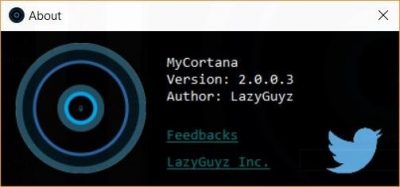
- Pro přejmenování fráze „Hey Cortana“ na jakoukoliv jinou frázi, klikněte na ‘Settings’ na hlavní stránce aplikace.
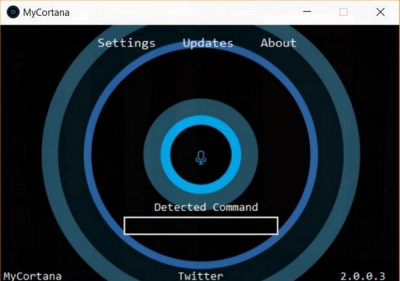
- Otevřete obrazovku Settings a stisknutím tlačítka „+“ na pravé straně přidáte nový příkaz.
- Přidejte textový řádek, který byste chtěli použít jako frázi nahrazující „Hey Cortana“. Aplikace MyCortana umožňuje uživateli přidat Cortaně až 10 různých jmen.
- Dejte Cortaně jméno podle svého výběru a uložte ho. Toto jméno nahradí výraz „Hey Cortana“.

- Tímto způsobem můžete přizpůsobit Cortanu tím, že změníte hlasový příkaz „Hey Cortana“ na něco od „Hey baby“ po „Hello Dolly“, nebo cokoliv jiného.
- Jakmile nakonfigurujete nový název a frázi, můžete tuto aplikaci minimalizovat a nechat ji spuštěnou v systémové liště. Aplikace je jednoduchá a nezmění ani nenahradí výchozí nastavení vyhledávání Cortany. Tiše běží v pozadí. Můžete si dokonce nastavit, aby byla spuštěna při každém restartu systému Windows.
Upozornění: Cortana moc neumí česky, proto je vhodné ji dávat anglická jména, aby spouštění fungovalo správně.
Shrnutí
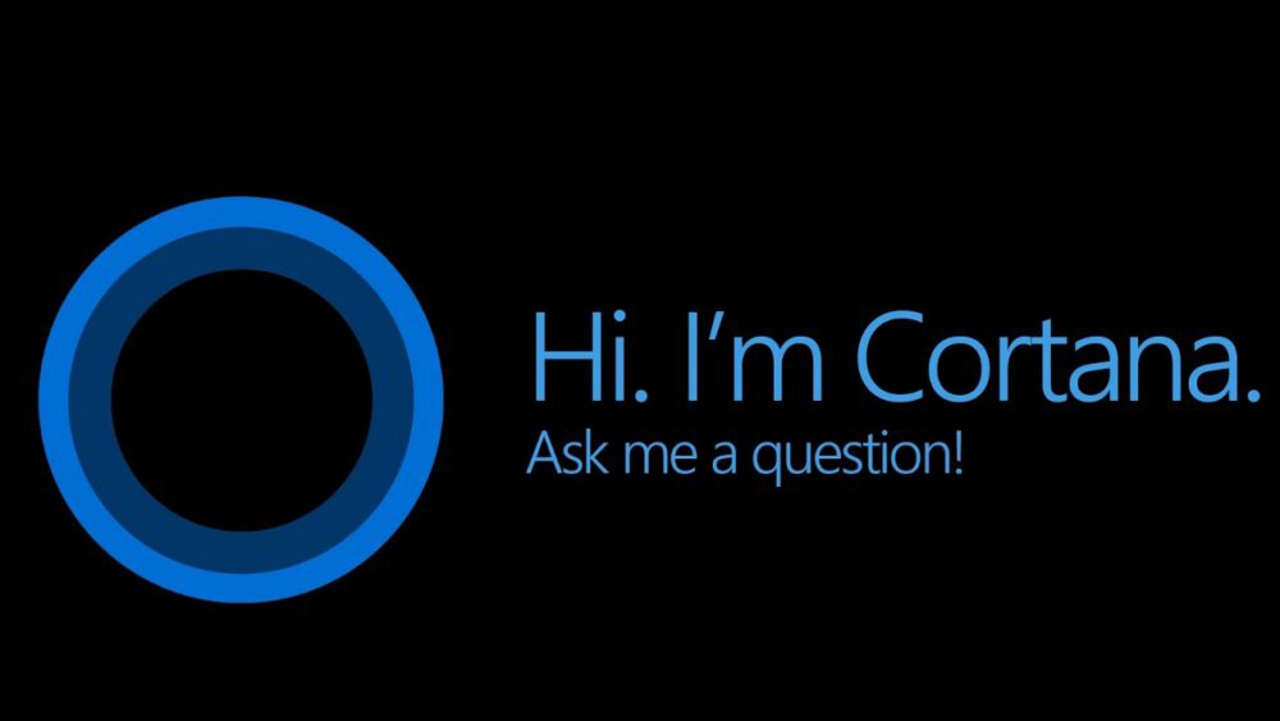
Název článku
Jak přejmenovat Cortanu ve Windows 10
Popis
Zde se dozvíte, jak přejmenovat Cortanu ve windows 10. Můžete ji říkat třeba Čau kotě. Cortana je inteligentní osobní asistent vytvořený společností Microsoft pro Windows 10.
Autor
Tony
Vydavatel
ŘekniJak.cz
Logo vydavatele